User Guide - Windows 8.1
Table Of Contents
- Willkommen
- Komponenten des Computers
- Verbindung zu einem Netzwerk herstellen
- Herstellen einer Verbindung zu einem Wireless-Netzwerk
- Verwenden der Wireless-Bedienelemente
- Verwenden eines WLANs
- Verwenden von HP Mobiles Internet (nur bestimmte Produkte)
- Einsetzen und Entnehmen einer SIM-Karte (nur bestimmte Produkte).
- Verwenden von HP Mobile Connect (nur bestimmte Produkte)
- Verwenden von GPS (nur bestimmte Produkte)
- Verwenden von Bluetooth-fähigen Geräten
- Herstellen einer Verbindung mit einem drahtgebundenen Netzwerk
- Herstellen einer Verbindung zu einem Wireless-Netzwerk
- Verwenden der Tastatur, Berührungsbewegungen und Zeigegeräte
- Verwenden der Zeigegeräte
- Verwenden der Tastatur
- Multimedia
- Energieverwaltung
- Herunterfahren (Ausschalten) des Computers
- Einstellen der Energieoptionen
- Verwenden des Energiesparmodus
- Verwenden von Akkustrom
- Weitere Akku-Informationen
- Verwenden von Akku-Test
- Anzeigen des Akkuladestands
- Maximieren der Entladezeit des Akkus
- Niedriger Akkuladestand
- Entfernen des Akkus
- Einsparen von Akkuenergie
- Lagern eines vom Benutzer austauschbaren Akkus (nur bestimmte Produkte)
- Entsorgen eines vom Benutzer austauschbaren Akkus (nur bestimmte Produkte)
- Ersetzen eines vom Benutzer austauschbaren Akkus (nur bestimmte Produkte)
- Anschließen an die externe Netzstromversorgung
- Externe Speicher- und Erweiterungskarten und externe Geräte
- Laufwerke
- Sicherheit
- Schützen des Computers
- Verwenden von Kennwörtern
- Verwenden von Antivirensoftware
- Verwenden von Firewallsoftware
- Installieren kritischer Sicherheits-Updates
- Verwenden von HP Client Security (nur bestimmte Produkte)
- Verwenden von HP Touchpoint Manager (nur bestimmte Produkte)
- Installieren einer optionalen Diebstahlsicherung
- Verwenden des Fingerabdruck-Lesegeräts (bestimmte Produkte)
- Wartung
- Sichern und Wiederherstellen
- Computer Setup (BIOS), TPM und HP Sure Start
- Verwendung der HP PC Hardware Diagnostics (UEFI)
- Support
- Technische Daten
- Barrierefreiheit
- Reisen mit dem Computer
- Fehlerbeseitigung
- Ressourcen für die Fehlerbeseitigung
- Beseitigung von Problemen
- Der Computer startet nicht
- Auf dem Display wird nichts angezeigt
- Die Software funktioniert anormal
- Der Computer ist eingeschaltet, reagiert jedoch nicht
- Der Computer ist ungewöhnlich warm
- Ein externes Gerät funktioniert nicht
- Die Wireless-Verbindung zu einem Netzwerk funktioniert nicht
- Eine Disc kann nicht wiedergegeben werden
- Ein Film wird auf einem externen Anzeigegerät nicht angezeigt
- Der Brennvorgang auf eine Disc wird nicht gestartet oder abgebrochen, bevor er abgeschlossen ist
- Elektrostatische Entladung
- Index
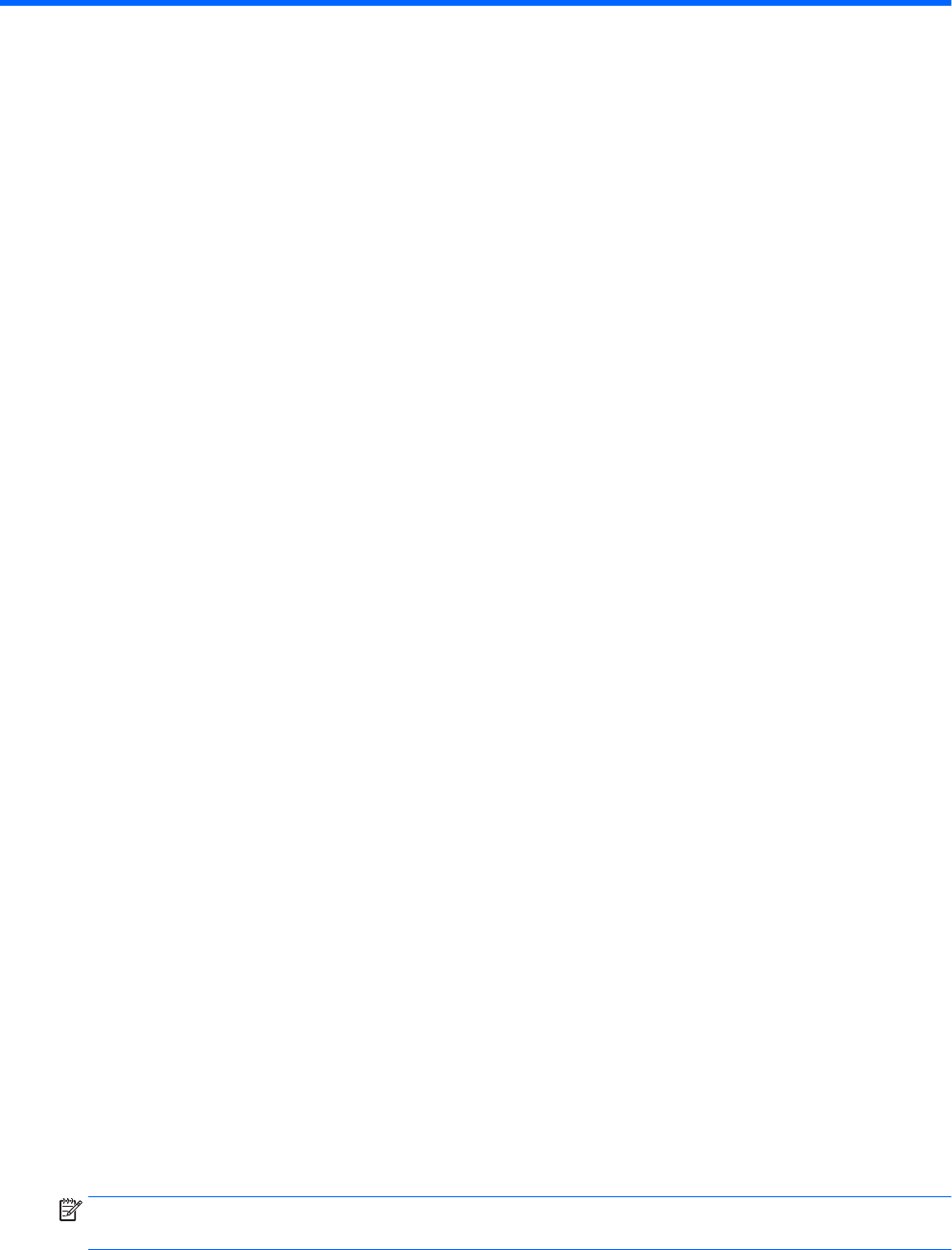
3 Verbindung zu einem Netzwerk herstellen
Sie können den Computer überallhin mitnehmen. Aber auch von zu Hause aus können Sie die Welt erkunden
und über Ihren Computer und eine LAN- oder WLAN-Netzwerkverbindung auf Millionen von Websites
zugreifen. In diesem Kapitel erfahren Sie, wie Sie sich mit dieser virtuellen Welt verbinden können.
Herstellen einer Verbindung zu einem Wireless-Netzwerk
Ihr Computer ist möglicherweise mit einem oder mehreren der folgenden Wireless-Geräte ausgestattet:
●
WLAN (Wireless Local Area Network, lokales Wireless-Netzwerk)-Gerät – Stellt eine Verbindung
zwischen dem Computer und lokalen Wireless-Netzwerken (auch Wi-Fi-Netzwerke, Wireless-LANs oder
WLANs genannt) in Unternehmen, bei Ihnen zu Hause und an öentlichen Plätzen wie Flughäfen,
Restaurants, Cafés, Hotels und Universitäten her. In einem WLAN erfolgt der Datenaustausch zwischen
dem Wireless-Gerät in Ihrem Computer und einem Wireless-Router oder Wireless-Access Point.
●
HP UMTS-Modul (nur bestimmte Produkte) – Ein solches WWAN-Gerät (Wireless Wide Area Network)
ermöglicht Ihnen drahtlose Verbindungen in einem viel größeren Bereich. Mobilfunk-Netzbetreiber
installieren Basisstationen (ähnlich den Mobilfunkantennen) über große geograsche Regionen hinweg
und bieten so eektive Netzabdeckung über ganze Regionen oder sogar Länder.
●
Bluetooth-Gerät – Erstellt ein PAN (Personal Area Network) zur Kommunikation mit anderen Bluetooth-
fähigen Geräten wie Computern, Telefonen, Druckern, Headsets, Lautsprechern und Kameras. In einem
PAN kommuniziert jedes Gerät direkt mit anderen Geräten. Der Abstand zwischen den Geräten muss
relativ gering sein und beträgt typischerweise nicht mehr als 10 m.
Weitere Informationen zur Wireless-Technologie nden Sie in den Informationen und den Website-Links unter
„HP Support Assistant“. Um HP Support Assistant am Startbildschirm aufzurufen, wählen Sie die App HP
Support Assistant.
Verwenden der Wireless-Bedienelemente
Sie können zur Steuerung der Wireless-Geräte in Ihrem Computer eines oder mehrere folgender Merkmale
nutzen:
●
Wireless-Taste, Wireless-Schalter oder Flugmodus-Taste (in diesem Handbuch als Wireless-Taste
bezeichnet) (nur bestimmte Produkte)
●
Bedienelemente des Betriebssystems
Verwenden der Wireless-Taste
Der Computer verfügt über eine Wireless-Taste, ein oder mehrere Wireless-Geräte und, bei bestimmten
Produkten, über eine oder zwei Wireless-LEDs. Alle Wireless-Geräte in Ihrem Computer sind werkseitig
aktiviert, und wenn Ihr Computer über eine Wireless-LED verfügt, leuchtet diese (weiß), wenn Sie den
Computer einschalten.
Die Wireless-LED gibt Auskunft über den Wireless-Status des Computers. Sie zeigt nicht den Status einzelner
Wireless-Geräte separat an. Wenn die Wireless-LED weiß leuchtet, ist mindestens ein Wireless-Gerät
eingeschaltet. Wenn die Wireless-LED aus leuchtet, sind alle Wireless-Geräte ausgeschaltet.
HINWEIS: Bei einigen Modellen leuchtet die Wireless-LED gelb, wenn alle Wireless-Geräte ausgeschaltet
sind.
Herstellen einer Verbindung zu einem Wireless-Netzwerk 17










